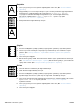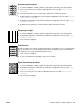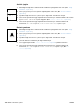HP LaserJet 4200 and 4300 series printer - User Guide
130 Bölüm 4 Sorunları çözme TRWW
Boşluklar
1 Yazıcı için gerekli çevresel koşulların sağlandığından emin olun. (Bkz. “Genel özellikler",
sayfa 201.)
2 Kağıt pürüzlüyse ve toner kolayca siliniyorsa, yazıcı kontrol panelinden Aygıt Yapılandırma
menüsünü açın. Yazdırma Kalitesi alt menüsünü açın, KAYNAŞTIRICI MODLARI
seçeneğini ve ardından kullandığınız kağıt türünü seçin. Tonerin kağıda daha kolay
yapışmasını sağlamak üzere YÜKSEK 1 veya YÜKSEK 2 ayarını seçin. (Bkz.
“KAYNAŞTIRICI MODLARI", sayfa 164.)
3 Daha pürüzsüz bir kağıt kullanmayı deneyin.
Çizgiler
1 Sorunun kendiliğinden çözülüp çözülmeyeceğini görmek için birkaç sayfa daha yazdırın.
2 Yazıcının iç kısmını temizleyin ve kaynaştırıcıyı temizlemek için el ile temizleme sayfası
yazdırın. (Bkz. “Yazıcıyı temizleme", sayfa 89 ve “Temizleme sayfasını el ile yazdırma",
sayfa 91.)
3 Yazıcı kartuşunu değiştirin.
4 Bakım zamanı gelmiş olabilir. Sarf malzemeleri durumu sayfası yazdırarak bunu denetleyin.
(Bkz. “Sarf malzemesi durumu sayfası", sayfa 87.) Bakım zamanı geldiyse, yazıcı bakım kiti
sipariş edin ve takın. (Bkz. “Koruyucu bakım gerçekleştirme", sayfa 93.)
Gri fon
1 Yazıcıda daha önce kullanılmış bir kağıdı kullanmayın.
2 Farklı türde bir kağıt kullanmayı deneyin.
3 Sorunun kendiliğinden çözülüp çözülmeyeceğini görmek için birkaç sayfa daha yazdırın.
4 Tepsideki kağıt destesini ters çevirin. Ayrıca, kağıdı 180
°
döndürmeyi deneyin.
5 Yazıcı kontrol panelinden Aygıt Yapılandırma menüsünü açın. Yazdırma Kalitesi alt menüsü
açın ve TONER YOĞUNLUĞU ayarını yükseltin. “TONER YOĞUNLUĞU", sayfa 165
açıklamasına bakın.
6 Yazıcı için gerekli çevresel koşulların sağlandığından emin olun. (Bkz. “Genel özellikler",
sayfa 201.)
7 Yazıcı kartuşunu değiştirin.